
いつものようにMacで音楽を聴こうと思ったら『再生を開始しようとしています。以前“次に再生”に追加した曲を消去しますか?』というメッセージがでる!
一曲再生するごとに表示されるので、かなりストレスを感じます。
変なところいじってしまったのか、全く記憶にありません。
今回の記事は、上記のような悩みを解決する手順で書き進めていきます。
『再生を開始しようとしています。以前“次に再生”に追加した曲を消去しますか?』の非表示【手順】
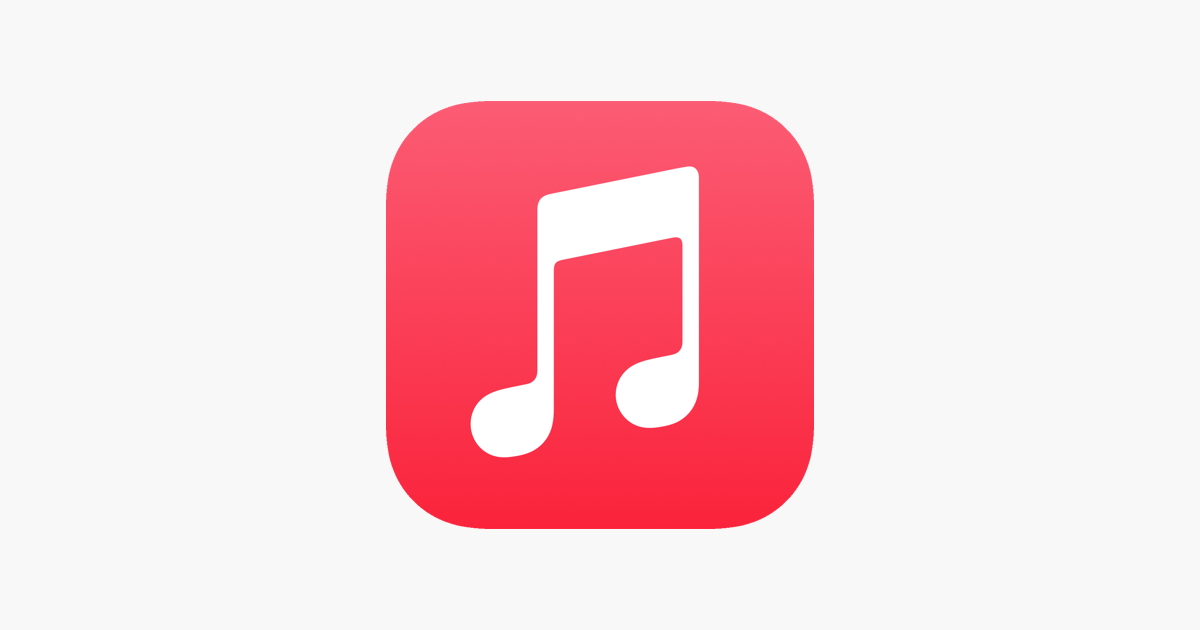
✔︎本記事の概要
- 再生したら次に再生に追加した曲を削除するか出たときの対処法
-
その日の気分に合わせて曲を選曲する(プレイリストではなく)
- まとめ
今回はこのような流れから考えていきます。

1.再生したら次に再生に追加した曲を削除するか出たときの対処法
Macでミュージックのアプリを開いていることが前提です。
下記のような『再生を開始しようとしています。以前“次に再生”に追加した曲を消去しますか?』
がポップアップされていると思います。

まずは右上の点と3本線のアイコンをクリックします。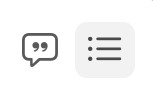
すると次に再生という項目に追加したことのない曲がリストアップされているのが分かります。
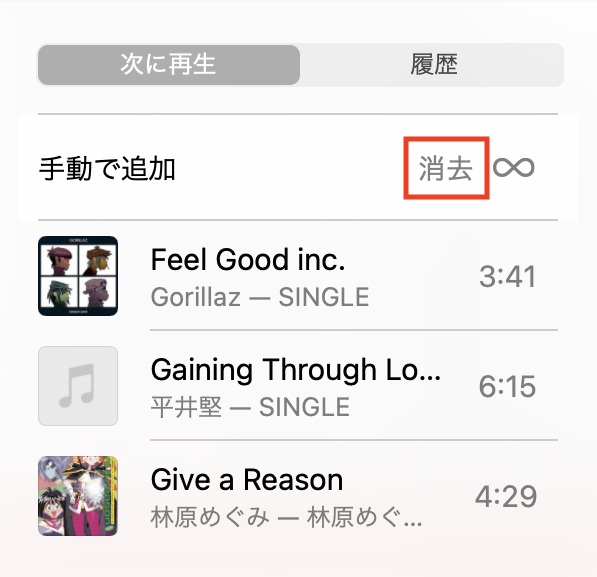
手動で追加の右横にある消去を押してリストの曲を全て削除してください。
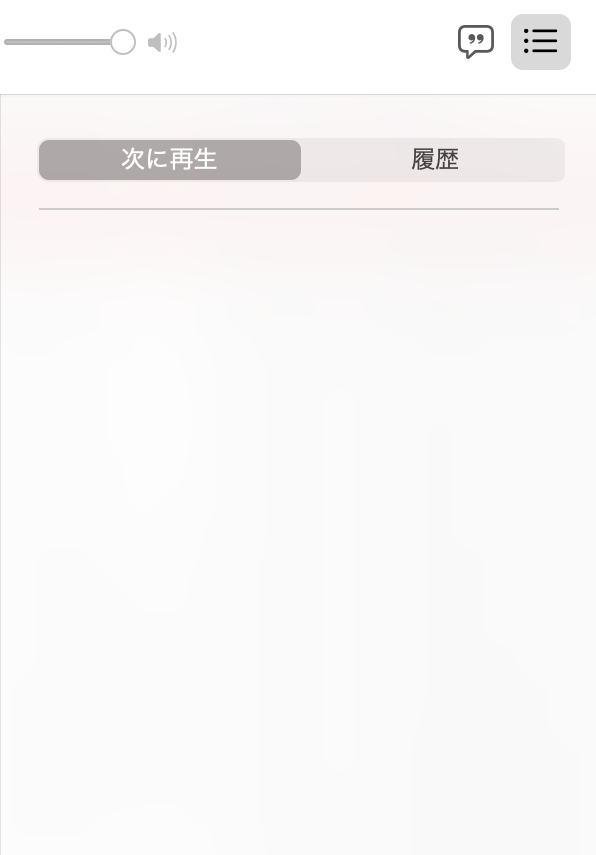
上記の画像のようにリストが空白になれば完了です。
2.その日の気分に合わせて曲を選曲する(プレイリストではなく)
先ほどはポップアップを非表示するやり方を紹介しましたが、逆にその日だけ好きな順番で音楽を聴きたいときには『次に再生』を活用することができます。
次に再生に曲を追加する手順
曲のリスト画面を右クリックします。
下記のようなドロップダウンメニューが表示されたら『次に再生』をクリックします。
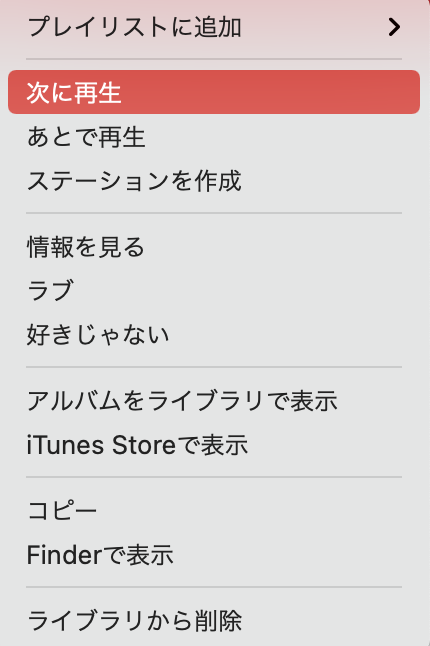
自分の好きな曲を何曲か追加すれば、即席プレイリストの出来上がりです。
もちろんプレイリストとは異なりますが、オートマチックで曲を流したいときはシャッフルではなく、次に再生を利用した方が思い通りに聞くことができるんです。
3.まとめ
OSのアップデートなどで設定が変わったり、知らない間に変なことになってることは日常茶飯事のようにあります。
ミュージックの次に再生も全く意識して追加した記憶はなく、実際100曲くらいリストに追加されてました。
検索してもなかなか改善策が出てこなかったので諦めていたら、MacBookの使い方を紹介している雑誌で紹介されていました。
下記にその最新号のリンクを載せておきます。
気になったら覗いてみてください。
今回もご閲覧ありがとうございました。

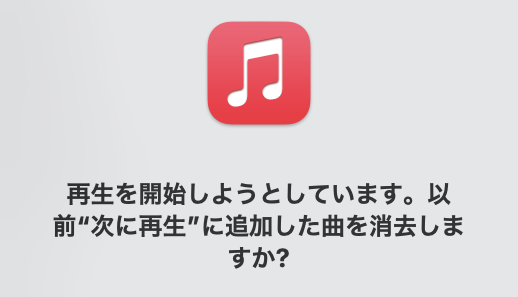


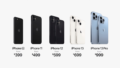
コメント